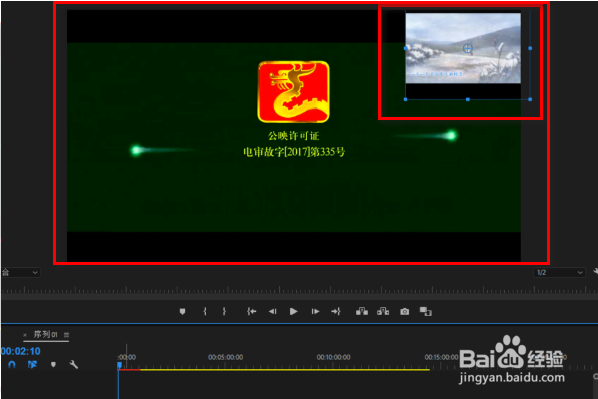1、首先,将两个视频拖到项目中,如下图所示。
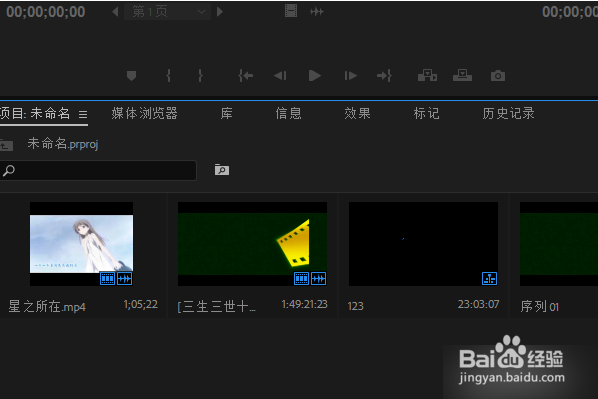
2、其次,完成上述步骤后,将其中一个视频(背景视频)拖到时间线上,如下图所示。
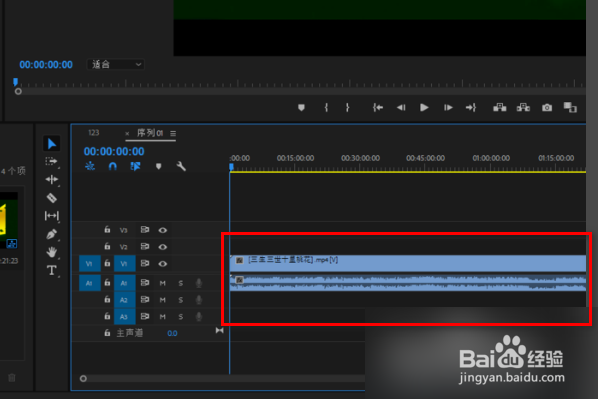
3、接着,完成上述步骤后,双击另一个视频,视频将出现在源中,按住下面的视频并将其拖动到另一个轨道,如下图所示。

4、然后,完成上述步骤后,双击程序中的小视频,调整到右上角,即可达到画中画的效果,如下图所示。
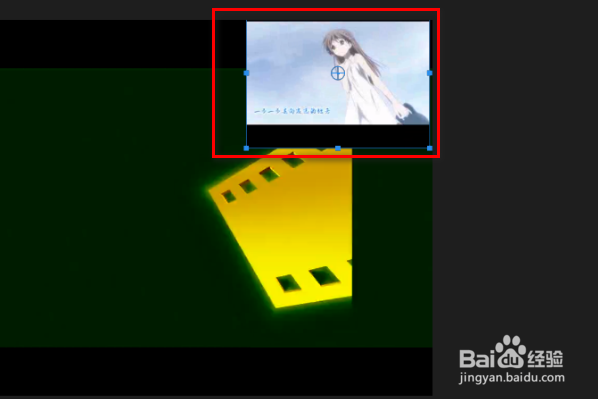
5、随后,完成上述步骤后,还可以将第二个视频拖动到另一个轨道,如下图所示。
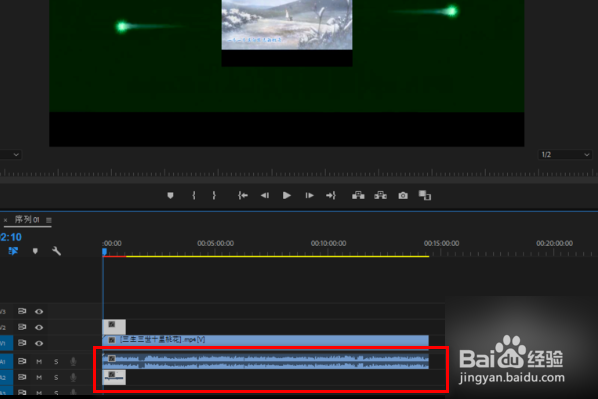
6、接着,完成上述步骤后,关闭小视频前面的小锁,注意位置,如下图所示。
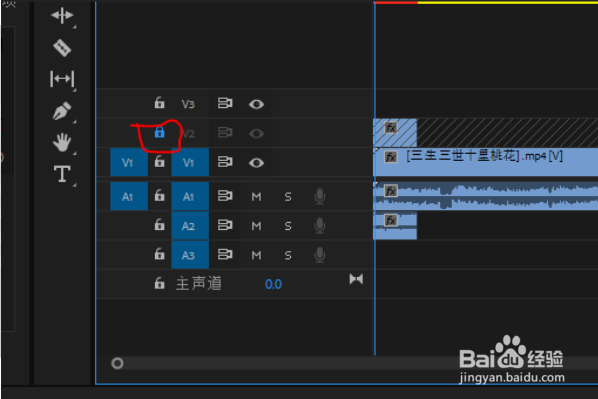
7、最后,删除音频,将其解锁,然后双击小视频以调整大小和形状,即实现了改变画中画形状,如下图所示。这样,问题就解决了。